
Excel tarjoaa meille arvokkaita elementtejä jotka ylittävät yksinkertaisen laskentataulukon, yksi niistä on lisätä graafisesti erilaisia toimintoja. Tässä viestissä opit kuinka tehdä kaavio Excelissä ottamalla tietoja useista arkeista, Yksinkertaisella tavalla.
Excel on ohjelma, joka on pohjimmiltaan osa kuuluisaa Microsoft Office -pakettia se on laskentataulukko, samanlaisia kuin mittarit käyttivät ennen ensimmäisiä tietokoneita. Kuten näinä päivinä, myös Excel-laskentataulukko voi sisältää kirjanpitotietoja yrityksille ja yksityishenkilöille.
Excelin kaavio on työkalu, joka avulla voimme helposti näyttää arvot tulevat soluryhmästä. Tällä tavalla kaikki raportissa, tilastoissa, trendissä tai data-analyysissä esitettävät tiedot voidaan selittää visuaalisesti.
Mitkä ovat kaavioiden tyypit Excelissä?
luettelo Excelissä olevista kaavioista on laajaJoillakin kaaviotyypeillä on myös alatyyppejä, lisäksi on kaavioita, jotka ovat läsnä vain tietystä Office-versiosta; Tärkeimmät, jotka voimme mainita tästä luettelosta, ovat seuraavat.
Kaikille Office-versioille Se sisältää samat työkalut kaavioiden luomiseen ja niiden koon muuttamiseen tai muuttamiseen (sarakkeet, viivat, pyöreät, renkaat, palkit, alue, XY- tai dispersiotoiminnolla, kuplat lainausmerkeille, pinnoille ja säteittäisille). Office 2013 sisältää yhdistetyn kuvaajan (sarakkeet viivoilla).
Office 2016 -versio, lisäsi kaaviot (suorakulmioista, aurinkoennuste histogrammilla, laatikoista ja viiksistä, vesiputouksesta ja suppilosta) Ja karttakaavio.
Jos haluat tietää lisätietoja Office-kaaviotyypeistä, voit avaa vain Excel ja katso lisäysvälilehteä, sitten keskeltä, löydät luettelon grafiikkatyökaluista. Siirrytään eteenpäin luomaan kaavio Excelissä ottamalla tiedot useista arkeista.
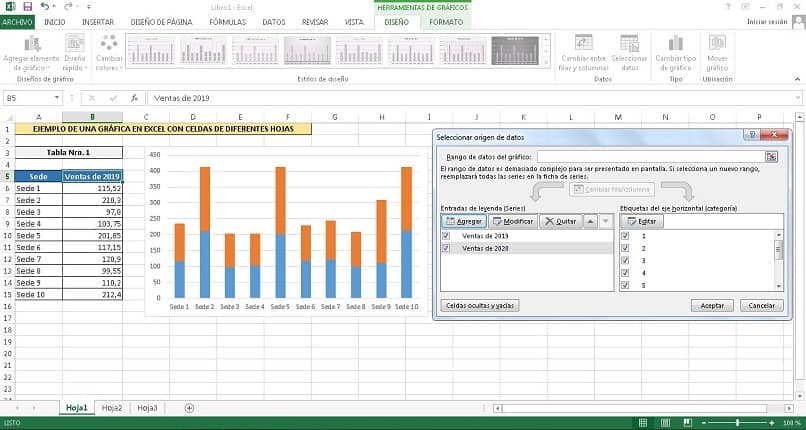
Kuinka tehdä kaavio Excelissä ottamalla tietoja useista arkeista?
- Ensimmäinen vaihe on saada siihen aiemmin käytettävät tiedot. Tätä yhden tai useamman solun linkittämistä kaavioon kutsutaan konsolidoinniksi niin kaavio voi muuttua automaattisesti sinun tietosi.
- Tämä mielessä, käytämme useita yrityksen myyntitaulukoita useilla paikoilla. Näillä sarakkeella on otsikko Päämaja ja toinen nimeltään Myynti, ensimmäinen sisältää pääkonttorin nimen ja toinen vuotuisen myynnin määrän (yksi vuodessa), ja ne sijoitetaan eri arkeille.
- Valitaan kaavion perussolut (vanhin vuosi), painamme vaihtoehtoa ”Lisää”.
- Painamme haluamasi kaaviotyypin painiketta, kuten ”Sarake 2D: ssä”.
- Kaavio lisätään välittömästi näytön keskelle, jonka voimme vetää haluttuun paikkaan.
- Napsautamme kaaviota, menemme vaihtoehto ”Suunnittelu> Valitse tiedot> Lisää”.
- ”Muokkaa sarjaa” -ikkunassa poistamme ”Sarjan arvot” -kentän sisällön.
- Napsautamme sen vieressä olevaa painiketta ja toisesta taulukosta valitsemme solut, otamme vain numeeriset (jätämme huomiotta otsikot ja sijainnit).
- Poistamme tekstin ”Sarjan nimi” -kentästä ”Muokkaa sarjaa” -ikkunasta.
- Napsauta sen vieressä olevaa solunvalintapainiketta.
- Valitsemme myyntisarakkeen otsikkosolun.
- TOkun napsautamme ”Hyväksy” palata ”Valitse tietolähde” -ikkunaan.
Kaavioita on helppo lukea, joten ne ovat erittäin hyödyllinen resurssi Excelissä. Laskentataulukkoon voidaan lisätä suuri valikoima (yli 18 erilaista). Niiden oppiminen on epäilemättä ja hyvin hyödyllistä työllemme ja jokapäiväiseen elämään.